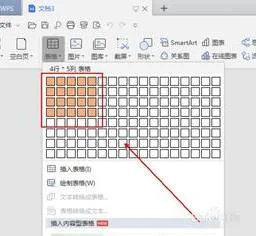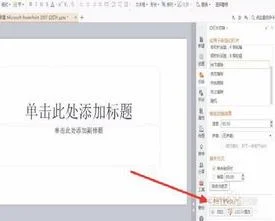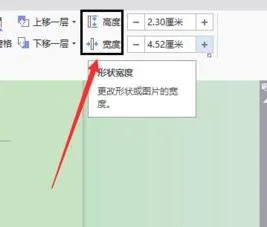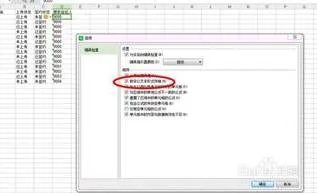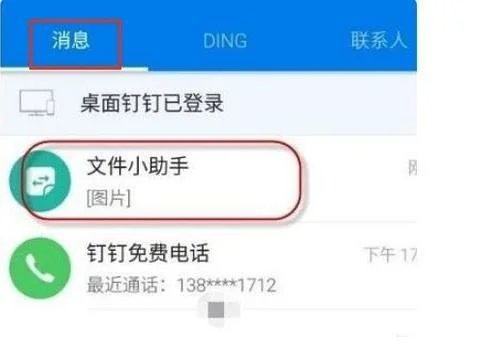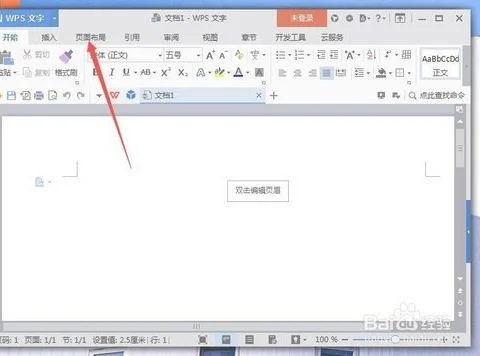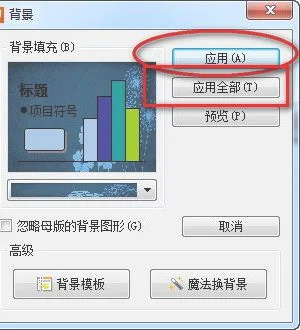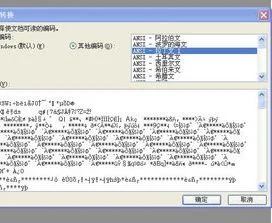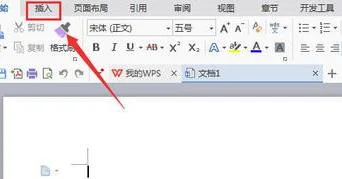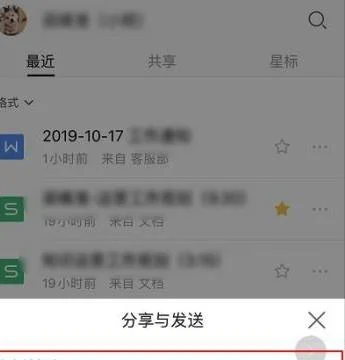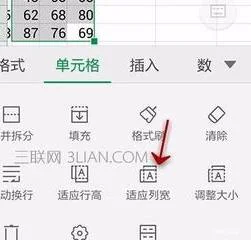1.wps如何合并两个表格
您好,第一步:打开要操作WPS或Excel的表格。
选择要合并的WPS或Excel的表格的两行或多行。第二步:在WPS或Excel的表格合并的项行后面选择或插入新的一列或一行,然后在第一个空格输入“=”号。
如下图第三步:然后我们用鼠标点击要合并的第一行的第一个内容格(即相对应等号的那一列)在等号后就会出现该内容格的坐标。如下图第四步:然后我们用键盘上shift+7输入符号&,(即先按键盘上的shift,然后再按数字7键,注意:不是小键盘上的数字7)如下图第五步:然后我们用鼠标点击要合并的第一行的第二个内容格(即相对应等号的那一列)在&后就会出现该内容格的坐标点,如有多行就重复第四步和第五步的操作。
如下图第六步:然后在键盘上点击“回车键”,这样我们就完成了第一行合并两个表格并且合并内容的操作。如下图第七步:选择已完成的第一行,鼠标左键拉着不松手往下拉,拉至所要合并的所有行。
完成所有合并内容,但如果复制到别的地方会出现乱码,看下面操作怎么去掉此现象第八步:按着鼠标左键不松手,用下拖的方式,选择所有合并完的表格。然后点鼠标右键,用鼠标左键选择复制。
复制所有合并表格,如下图第九步:然后我们要把刚才的内容粘贴到新的表格列项中,方法是选择在WPS或Excel的表格空白单元格单击鼠标右键选择“选择性粘贴”。如下图第十步:然后我们用鼠标左键,选择“数值”单击击确定,完成。
现在就可以把原来的行,及合并行删除掉。整理表格,完成合并单元格及单元格内容的工作。
2.wps表格如何把多个合并成一个
我们在使用WPS表格办公时,经常需要将多个单元格中合并成一个单元格。
WPS表格合并居中功能有多种合并方式,下面向大家详细讲解如何使用此功能。
一、合并居中单元格
如何将多个单元格内容合并为一个单元格中,并居中显示呢?
选中需要合并的区域,点击上方菜单栏-合并居中,它的快捷键是Ctrl+M。
这样就可以合并多个单元格,并居中显示了。
二、合并单元格
如何合并单元格,但不居中显示呢?
选中需要合并的区域,点击合并居中-合并单元格,这样就可以合并选中的单元格,但合并后不居中显示。
三、合并单元格内容
如何合并选中单元格区域中的内容到一个单元格中?
以此表格为例,若我们想合并A1:A5单元格的内容,选中A1:A5单元格。
点击合并居中-合并内容,就可以将选中单元格区域中的内容合并到一个单元格中了。
四、合并相同单元格
如何合并同列中相同且相邻内容的单元格?
以此表格为例,我们可见班级列中的相同内容是相邻的,选中单元格区域,点击合并居中-合并相同单元格。
这样就可以快速将相同且相邻内容的单元格内容,合并到一个单元格中。
五、按行合并单元格
以此表格为例,我们想快速合并首四行的单元格。
选中单元格区域,点击合并居中-按行合并,就可以将选中的区域根据行进行合并了。
▪简单了解了表格的多种合并方式,如何取消合并呢?
以此表格为例,选中被合并的单元格,我们可以点击合并居中按钮,快速取消合并。
▪也可以选中被合并的单元格,点击合并居中-取消合并单元格。
▪若我们想拆分被合并到一个单元格中的内容,选中被合并的单元格,点击合并居中-拆分并填充内容。
▪在合并居中-默认合并方式处,可以根据自己的习惯设置合并单元格默认方式。
怎么样,这个功能你都了解吗?
3.wps文档怎么把两个表格放在一起
题目中的两个表格自动粘在一起应该指的是合并单元格。
1.首先在电脑上打开WPS文字软件,并新建一个空白文档,如下图所示。
2.点击上方菜单栏里的【插入】功能选项,在下方功能栏里可以看到【表格】选项,如下图所示。
3.接下来选取要合并的单元格,此时在上方菜单栏了增加【表格工具】功能选项,下方可以看到【合并单元格】选项,如下图所示。
4.点击【合并单元格】功能选项,即可成功合并单元格,如下图所示。
WPS文档的目录怎么对齐
一、删除省略号并添加制表位
按“Ctrl+H”快捷键,打开“查找和替换”对话框。在“查找内容”输入框中输入“…{1,}”,在“替换为”输入框中不输入任何内容。“…{1,}”的意思是“…”至少出现一次。选中下方的“使用通配符”复选项,如图所示。
点击“全部替换”按钮,那些省略号就没了。
再来添加制表位。还是那个对话框,在“查找内容”输入框中输入“[0-9]{1,}^p”,在“替换为”输入框中输入“^t^&”,仍然选中下方的“使用通配符”复选项,点击“全部替换”按钮,如图所示。
每个页码数字前多了一个制表位,但同时发现每一行后多了一个空行。
消除空行很简单:只要在“查找内容”输入框中输入“^p^p”,然后在“替换为”输入框中输入“^p”,记住这次不要选中下方的“使用通配符”复选项。点击“全部替换”按钮,所有的空段落就消失了。
二、设置制表位
选中全部目录,点击菜单命令“格式→制表位”,打开“制表位”对话框。在左上方“制表位位置”输入框中输入“40”,点击下方的“设置”按钮,选中“右对齐”和“5……”单选项,如图所示。
4.wps怎么把多个excel表合并在一个表里面
以WPS 2019版本为例:
关于wps怎么把多个excel表合并在一个表里面,您可使用WPS参考下述步骤完成操作:
1、打开「表格(Excel)」文档;
2、点击「数据-合并表格-多个工作簿合并成一个工作簿」;
3、勾选需合并的工作表即可。
提示:在设置合并工作表时也可添加其他「表格(Excel)」文档来选择其他文档的工作表来合并。
5.wps文档如何把这两个表格合并在一页
1、打开要移动的WPS表格,然后右键单击底部的WPS工作表文件名,在弹出的选项中选择“移动或复制工作表” 2、选择要移动合并到指定的工作薄,工作表放在的位置,如果要保留原来的WPS表格,那么就勾选”建立副本“3、单击【确定】,这样WPS表格就合并完成了。
在平时制作电子文档时,经常会用到电子表格,那么在编写WPS文字文档时,如何插入表格及合并单元格呢?方法/步骤首先在电脑上打开WPS文字软件,并新建一个空白文档,如下图所示。点击上方菜单栏里的【插入】功能选项,在下方功能栏里可以看到【表格】选项,如下图所示。
接下来点击【表格】功能选项右侧的小箭头,可以弹出下拉菜单,比如我们要插入一个8行9列的表格,可以直接在下拉菜单里用鼠标选中表格,如下图所示。选择完毕后点击鼠标左键,表格就插入完成了,如下图所示。
如果插入表格的行数或列数超过10,可以点击下拉菜单里的【插入表格】选项,弹出插入表格窗口,如下图所示。修改插入表格窗口里的行数列数数值,然后点击【确定】,即可成功插入表格,如下图所示。
接下来选取要合并的单元格,此时在上方菜单栏了增加【表格工具】功能选项,下方可以看到【合并单元格】选项,如下图所示。点击【合并单元格】功能选项,即可成功合并单元格,如下图所示。
6.wps excel文件合并到一张表格
我们在利用WPS表格和Excel进行办公的时候,经常会需要将多个表格的数据合并起来进行观察和计算,那么你知道如何将多个工作簿合并到同一个工作簿中吗?一起来看一下吧!开启分步阅读模式操作方法01首先我们打开任意一个工作簿。
02找到开始选项卡。03可以看到文件夹中有三个工作簿,我们需要把它们合并到一个工作簿中。
04单击开始选项卡下的智能工具箱选项。05在下方选项卡单击工作簿,在下拉菜单中选择工作簿合并。
06这时会弹出一个新的对话框,我们单击其中的添加文件,把需要合并的工作表都选中后,单击确定。07这个时候我们会看到,之前选中的工作簿就自动生成了一个新的工作簿,不同的工作簿分布在不同的Sheet表里面,要进行数据的对比之列的操作就简单直观多了。
7.wps文档如何把两个表格合并在一页
1、首先,我们需要打开一个2113word文档,然后点击工具栏中的插入;这一点很重要。
2、然5261后我们4102需要在弹出的界面,我们点击文件中的文1653字;这一点很重要。
3、然后我们选中需要合并的word文档,然后点击插入;这一点很重要wps文档就可以把两个内表格合并在一页,结果如图容所示。方法很简单。